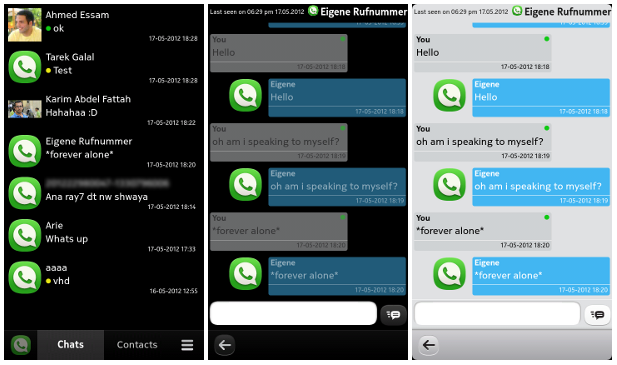
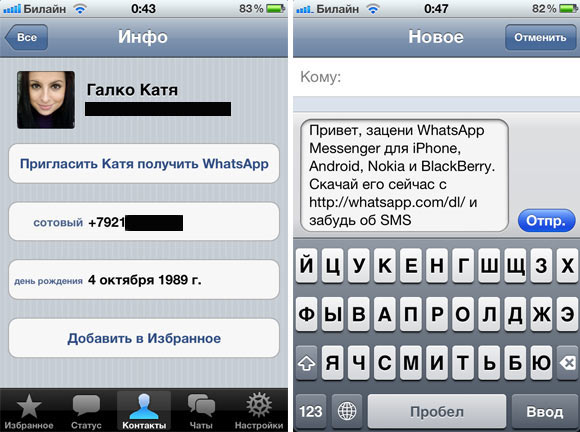








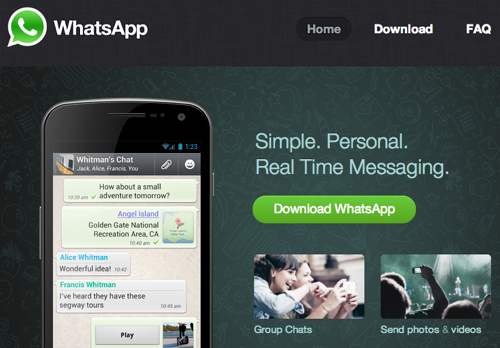
 Рейтинг: 4.0/5.0 (1893 проголосовавших)
Рейтинг: 4.0/5.0 (1893 проголосовавших)Категория: Windows Phone: ICQ, чаты, пейджеры
 Популярные ответы
Популярные ответы
Зачем нужен WhatsApp
WhatsApp — это приложение для мобильных телефонов (смартфонов), созданное для общения между людьми. Функции этого приложения позволяют общаться по средствам отправки бесплатных сообщений, и бесплатных звонков не зависимо от местонахождения собеседников, двумя основными условиями являются наличие установленного и активного приложения, а также возможность выхода в сеть (передача всех данных осуществляется через интернет) у обоих собеседников. Мобильное приложение WhatsApp также позволяет отправлять и принимать фотографии, картинки, звуковые сообщения, музыку и видео. При этом приложение является бесплатным в течение первого года после регистрации, а за последующее использование взимается мизерная плата в размере 0.99 долларов США в год.
Где скачать и как установить WhatsApp
Скачать и установить мобильное приложение WhatsApp вы можете через, предустановленный на ваш смартфон магазин приложений, для телефонов на платформе андройд это — Play маркет, для устройств с iOS — App stor, для Windows phone — магазин. В поисковой строке магазина приложений наберите "WhatsApp", и выберите приложение в результатах поиска, на экране откроется описание приложения, чтобы узнать о приложении подробнее, в том числе о его размере, версии, дате последнего обновления, а также количестве установок нажмите на ссылку "читать далее". Для загрузки и установки приложения нажмите на кнопку "установить". Кроме этого скачать приложение можно с официального сайта — whatsapp.com, посетив его через мобильный браузер вашего устройства или персонального компьютера. В этом случае сайт автоматически определит операционную систему и предложит скачать приложение именно для нее, установка начнется автоматически сразу же по завершению загрузки.
Как создать аккаунт и активировать его или как зарегистрироваться в WhatsApp
Для того чтобы создать аккаунт и зарегистрироваться в приложении WhatsApp, нужно после его успешной установки на смартфон запустить приложение. При первом запуске приложения на устройстве, будет предложено ввести номер мобильного телефона, это нужно для создания аккаунта в WhatsApp, далее номер будет использоваться для идентификации (то есть будет своего рода логином). Перед тем как ввести номер проверьте состояние счета, важно, чтобы телефон смог получить смс. После того как укажите номер, на него будет отправлена смс с кодом подтверждения, при этом приложение самостоятельно распознает этот номер, вам больше ничего делать не нужно, в этот момент произойдет ваша регистрация в системе, а также активация аккаунта. Если по какой-то причине вы не получили смс, то активировать аккаунт можно через заказной звонок робота, то есть на указанный номер будет сделан звонок и автомат продиктует четыре цифры, их нужно будет ввести в окно подтверждения.
На какой телефон можно установить WhatsApp
WhatsApp — это мобильное приложение, рассчитанное на работу в операционной среде или платформе, то есть работать оно будет на платформенных мобильных устройствах или смартфонах. В то же время WhatsApp — мультиплатформенное приложение, это значит, что для всех основных операционных систем, таких как Android, BlackBerry OS, iOS, Nokia Series, Symbian и Windows Phone есть своя версия приложения. Проще всего определить будет ли работать данное приложение, на телефоне — открыть магазин приложений и набрать в поисковой строке WhatsApp если в результатах поиска появится приложение, то сможете его скачать и установить. Если в магазине приложений нет WhatsApp или в телефоне нет магазина приложений, то, скорее всего, использовать приложение не сможете.
Где находится кнопка меню в WhatsApp
Кнопка меню в мобильном приложении WhatsApp находится в правом верхнем углу экрана и выглядит как три вертикально расположенные точки. Все настройки приложения осуществляются через нажатие на эту кнопку, кроме того на разных экранах меню отличается, на основном экране (экране чатов), через эту кнопку можно создать новую группу или рассылку, настроить профиль, выполнить основные настройки приложения и аккаунта, а также подключить устройство к сервису whatsapp web. На экране чата с конкретным человеком можно настроить внешний вид чата и осуществить некоторые действия применительно к этой конкретной переписке, например, удалить, создать ярлык или отправить чат по почте.
Как отправить музыку, фотографию или видео в WhatsApp
Для того чтобы отправить через приложение фотографию, музыку или видео, нужно открыть переписку с человеком. На экране чата нажать на кнопку "прикрепить", она находится в правом верхнем углу экрана с эмблемой "скрепка", появиться меню из шести пунктов: галерея, фото, видео, аудио, место и контакт. Если нажмете на пункт "галерея" то сможете прикрепить и отправить любую картинку, фото или видео, сохраненное в памяти вашего смартфона в разделе "галерея", нужно будет выбрать фото и нажать на кнопку "отправить". Если нажмете на пункт "фото", то у вас откроется фотоаппарат, и вы сможете сфотографировать все, что видите и отправить это фото прямо сейчас. Когда вы открываете вкладку "видео" открывается экран видеосъемки, и вы можете записать свое видео и сразу же отправить его другу. Нажав на кнопку с надписью "аудио" появится окно выбора: сможете отправить музыку уже сохраненную на вашем телефоне или прямо в whatsapp записать звуковой файл и отправить вашему собеседнику. Кнопка "место" позволит отправить ваше местоположение, а кнопка "контакт" откроет записную книгу, в которой сможете выбрать и отправить контактные данные.
Как узнать местоположение в WhatsApp
Для того чтобы узнать местоположение и отправить его знакомому через WhatsApp, нужно открыть окно переписки и в правом верхнем углу нажать на значок "скрепка" в появившемся меню выбирайте кнопку "место". При этом приложение отобразит ваше местоположение на картах Google maps. Вы — это синяя точка на карте, при этом можете отправить ваше местоположение, определенное через смартфон или указать точное место. Внизу под картами будут перечислены близлежащие места или организации (больница, банк и т.д.), нажмите на строку "отправить местоположение" и ваш собеседник увидит в чате окошко Google maps. Стоит иметь в виду, что автоматическое определение местоположения будет работать, только если на вашем смартфоне включена функция "определять местоположение", если геоданные отключены все равно сможете отправить ваше местоположение друзьям, правда установить маркер на карте нужно будет в ручном режиме.
Как добавить контакт в WhatsApp
В приложении реализована функция интегрирования списка контактов с записной книжкой телефона, это значит, что приложение автоматически синхронизирует телефонную книгу мобильного устройства со своим списком контактов и добавляет в него все номера смартфонов, на которых уже установлено приложение WhatsApp. Таким образом для того чтобы добавить контакт в список нужно, чтобы были соблюдены два обязательных условия: во-первых, у того кого вы хотите добавить в контакты должно быть установлено приложение, а во-вторых, его номер сотового телефона должен быть записан в вашем телефоне. Поэтому для того чтобы добавить контакт просто запишите номер телефона в контакты вашего телефона, а затем откройте WhatsApp, если человек появился в ваших контактах, значит у него есть данное приложение и вы сможете с ним общаться. Если нет, значит, у него еще нет whatsapp или его телефон не поддерживает данное приложение. Можете добавить контакт прямо из приложения. Для этого в приложении откройте вкладку "контакты", в правом верхнем углу экрана увидите кнопку добавить контакт (выглядит как фигурка человека со знаком плюс). Нажмите на нее и заполните данные о контакте: его номер телефона и имя, затем нажмите кнопку "сохранить". Вернетесь к списку контактов приложения, и сможете проверить появился ли человек в списке. В любом случае можете пригласить его в whatsapp.
Как пригласить человека в WhatsApp
Для того чтобы пригласить человека в приложение WhatsApp, нужно нажать на экране чатов на кнопку вызова меню (три точки в правом верхнем углу экрана), а затем выбрать пункт "настройки" и в открывшемся списке строку "контакты". На открывшемся экране нажмите на пункт "пригласить друга". Откроется окошко со списком всех приложений и способов, через которые можно пригласить друга, здесь будет сообщения, электронная почта, все социальные сети приложения для которых есть в телефоне, а также все мессенджеры и другие приложения подобные WhatsApp. Выберите нужное приложение или способ отправки сообщения, выберите друга, отредактируйте сообщение, если это потребуется и нажмите кнопку "готово". Вашему другу будет отправлено сообщение в выбранном приложении, со ссылкой на скачивание и установку приложения WhatsApp. Как только друг зарегистрируется в приложении, он появится в списке контактов (при условии, что его телефон записан в вашем телефоне).
Как найти человека в WhatsApp
На данный момент, функция поиска друзей и знакомых в приложении WhatsApp не реализована. Единственным способом добавить или найти человека в данном приложении является запись его номера телефона в список контактов вашего смартфона. Либо, через другие приложения и социальные сети отправить приглашение в WhatsApp, однако при этом телефон друга все равно должен быть записан в телефонной книге, так как в приложении список контактов интегрируется и синхронизируется именно с ней. Другого способа добавлять друзей, к сожалению, в приложении пока нет. О том, как добавить контакт или пригласить друга читайте выше.
Как создать чат в WhatsApp
Для того чтобы начать общение с друзьями через приложение WhatsApp, нужно открыть одну из основных вкладок. Их всего три, находятся они сверху под надписью "WhatsApp": первая — "звонки" здесь отображаются все входящие и сделанные вами в приложении звонки. Вторая — "чаты", эта вкладка отображает все начатые в приложении переписки. Третья — "контакты", в этой вкладке отображаются все друзья и знакомые, чей номер записан в вашем телефоне и у кого установлено данное приложение. Для того чтобы отправить сообщение и начать чат с кем-нибудь из друзей нужна именно эта вкладка. Итак, вы ее открыли теперь нужно выбрать человека, с которым хотите общаться. Нажимайте на его контакт, и откроется окно переписки. В самом низу экрана увидите белое поле с надписью "введите сообщение" нажмите на него и после того как в нем появится курсор введите свое сообщение. Добавьте смайлики нажав на кнопку со смайликом в левом нижнем углу, после того как вы напечатали сообщение отправьте его нажав на круглую кнопку с белой стрелкой справа от сообщения. Ваше сообщение появится на экране чата, а через несколько секунд друг получит его. При этом если вы откроете вкладку "чаты", то увидите, что сверху появилась строка с именем и фотографией вашего собеседника, если нажмете на нее, то откроете переписку и сможете продолжить общение.
Как создать группу в WhatsApp
Для того чтобы в WhatsApp можно было общаться сразу нескольким людям одновременно в одном чате нужно создать групповую переписку или группу. Откройте основную вкладку "чаты". Нажмите на кнопку вызова меню (три точки). В открывшемся меню нажмите на пункт "новая группа". Откроется экран, на котором сможете ввести название создаваемой группы, а также установить аватарку. После этого нажмите на кнопку в правом верхнем углу с надписью "следующая" и галочкой. Вы попадете на экран добавления участников группы. Можете включить в группу не более 100 человек. Чтобы добавить участника в группу введите имя, номер телефона или нажмите на значок "плюс" рядом с полем для ввода имени, откроется список контактов после того как добавите всех участников группы нажмите на кнопку "создать" в правом верхнем углу экрана. На экране чатов добавится новая переписка, а каждому из участников придет сообщение о том, что он добавлен в групповую переписку. Для того чтобы выйти из группы на экране чатов нажмите и удерживайте ее несколько секунд, затем выберите пункт "выйти из группы", группа будет удалена только когда из нее выйдут все участники.
Как сделать список рассылки в WhatsApp
Список рассылки очень удобен, когда нужно отправить одно и то же сообщение нескольким пользователям из списка контактов. Для того чтобы создать новый список рассылки в приложении WhatsApp, нужно открыть основной экран "чатов". Затем нажать на кнопку меню (три точки в правом верхнем углу). В появившемся меню нажмите на пункт "новая рассылка". Теперь в открывшейся вкладке вы сможете добавить людей в список рассылки. Но имейте в виду, что получат сообщения лишь те пользователи, у которых в телефонной книге записан ваш номер телефона, это ограничение добавлено, чтобы избежать массовой рассылки спама. После того как вы добавите в список все необходимые контакты нажмите на кнопку "создать" в правом верхнем углу экрана, после этого список будет создан и появится на экране чатов, теперь любое сообщение которое вы отправите в этой переписке будет доставляться всем, включенным в список контактам. Для того чтобы удалить список рассылки просто нажмите на него и удерживайте на нем палец несколько секунд, на экране чатов, в появившемся меню выберите пункт "удалить чат".
Как узнать когда человек был в WhatsApp
Для того чтобы узнать когда человек последний раз открывал приложение WhatsApp, нужно открыть переписку с этим человеком в приложении. Вверху экрана на зеленом фоне рядом с аватаром, под именем человека через несколько секунд должна появиться строчка "был в сети". Дальше будет указана дата и время, когда у вашего друга последний раз было запущенно приложение WhatsApp на его мобильном телефоне. Если строка с датой и временем не появляется, то это может означать один из двух вариантов: либо на вашем телефоне отсутствует подключение к сети интернет, либо ваш собеседник настроил приватность таким образом, что время его последнего пребывания в сети не отображается.
Как стать невидимым в WhatsApp
Для того чтобы задать настройки видимости в приложении WhatsApp, нужно открыть меню (три точки в правом верхнем углу). Затем в появившемся списке нажать на строчку "аккаунт". Далее в появившемся меню выберите пункт "приватность". На открывшейся вкладке можете настроить, кто будет видеть ваши персональные данные, такие как фото на аватарке, статус и время вашего последнего пребывания в сети. В каждой из этих вкладок можно установить только один из трех вариантов. "Все" — то есть видеть время вашего посещения будут все пользователи без исключения, именно этот параметр стоит по умолчанию. Второй вариант — "мои", то есть видеть вашу фотографию, статус или время последнего пребывания будут только те пользователи, которые записаны в вашем списке контактов. Третий вариант — "никто", это значит, что никому не будет видна ваша аватарка, статус и время вашего визита, однако при выборе этого варианта вы тоже не сможете видеть время последнего посещения других пользователей. При этом скрыть статус "онлайн" ни вы, ни другие пользователи не смогут в любом случае, стать абсолютно невидимым в приложении на данный момент невозможно. На вкладке "приватность" также сможете настроить видимость отчетов о прочтении сообщений и просмотреть список заблокированных пользователей.
Как звонить по WhatsApp
Для того чтобы позвонить пользователю WhatsApp через приложение, нужно открыть вкладку "контакты", выбрать нужного человека и открыть с ним чат, в правом верхнем углу экрана увидите картинку телефонной трубки нажмите на нее и приложение выполнит набор номера. Также сможете позвонить своему другу, если откроете вкладку "вызовы" и в правом верхнем углу нажмете на значок телефонной трубки с маленьким плюсом, а затем выберите из списка контактов человека, которому хотите позвонить. Для того чтобы связь во время разговора была без помех, а соединение не обрывалось у вас и вашего собеседника должен быть быстрый интернет и хороший уровень сигнала. Лучше всего разговаривать в зоне действия wi-fi, это также поможет сэкономить мобильный интернет трафик и сделает разговор абсолютно бесплатным, в какую бы точку земного шара вы не звонили.
Как удалить переписку WhatsApp
Чтобы в приложении WhatsApp удалить переписку нужно открыть чат с человеком, переписку из которого хотите удалить. Далее нужно нажать на кнопку вызова меню (три точки), в появившемся списке нажать на строку "еще" и там уже выбрать пункт "очистить чат", в этом случае вся переписка в чате будет удалена с смартфона, включая фото, видео и аудио материалы. При этом сам чат останется пустым и будет отображаться на экране чатов. Для того чтобы выборочно удалить лишь несколько сообщений нужно будет их выделить. Для первого выделения нажмите на сообщение и удерживайте палец на нем несколько секунд, для добавления сообщения к уже выделенным просто коснитесь его на экране смартфона. Теперь нажать на значок корзины в верхнем правом углу экрана, после этого выбранные сообщения будут удалены. Для того чтобы удалить всю переписку из всех чатов сразу нужно будет открыть экран чатов. Затем вызвать контекстное меню и в нем выбрать пункт "настройки", далее откройте вкладку "чаты и звонки" и на этом экране выберите пункт "очистить все чаты". На этой же вкладке можете удалить все чаты, выбрав соответствующий пункт в меню. Также можете удалить отдельно взятый чат целиком, как было описано выше. Стоит иметь в виду, что удалив переписку или сообщения, вы удаляете их со своего устройства, однако эта переписка остается на смартфоне вашего собеседника, удалить ее можно только с его устройства.
Как восстановить удаленные сообщения в WhatsApp
Сразу нужно сказать, что восстановить удаленные сообщения в принципе можно, но не всегда и не все. Восстановить получится только те сообщения, которые были сохранены в резервной копии переписки, при этом с момента удаления должно пройти не более семи дней. Раз в сутки приложение создает резервную копию чатов (в три часа ночи) и при этом хранит эти резервные копии только за семь последних дней, а затем просто перезаписывает новые копии на старые, поэтому и восстановить можно лишь те сообщения, которые были удалены не более недели тому назад. Например, если сообщение было отправлено в час ночи, а в семь утра в этот же день его удалили то его можно восстановить, так как между отправкой сообщения и его удалением было резервное копирование (в три ночи). Если сообщение было отослано или получено в 6.00 и удалено в 6.15, то восстановить его не получится, потому что оно не попало в резервную копию переписки. При этом восстановить удаленные сообщения возможно лишь на устройстве с той же сим-картой, которой пользовались при резервном копировании, так как копии привязаны к номеру мобильного телефона. Итак, для того чтобы восстановить удаленные в whatsapp сообщения вам нужно скопировать папку databases и media из папки whatsapp на вашем смартфоне. Резервная копия переписки за сегодня хранится в файле msgstore.db.crypt, а за предыдущие дни в файлах вида msgstore-2015-11-01.1.db.crypt, где сначала идет год, затем месяц и затем число, т.е. это переписка за 1 ноября 2015 года. Вам нужно переименовать файл от нужного вам числа в файл сегодняшней переписки — msgstore.db.crypt. Затем нужно будет удалить приложение и установить его заново, перед первым запуском перенесите резервные копии в папку databases, а содержание папки media в соответствующую папку на вашем смартфоне, которая также находится в папке whatsapp. Запустите приложение пройдите процедуру регистрации и на вопрос о восстановлении найденной переписке ответьте утвердительно. Теперь переписка восстановлена. Если вы случайно удалили важное сообщение, не попавшее в резервную копию, то восстановить его сможете, обратившись к своему собеседнику, так как ваша беседа хранится как на вашем смартфоне, так и на его. Попросите его переслать нужное вам сообщение.
Как сделать резервную копию переписки WhatsApp и перенести переписку WhatsApp на другой телефон
Мобильное приложение WhatsApp раз в сутки (по умолчанию в три часа ночи) делает резервную копию всей переписки и сохраняет ее в файле msgstore.db.crypt, расположенном по адресу whatsapp/databases. Переписка зашифрована и привязана к номеру мобильного телефона поэтому для того чтобы перенести переписку с одного смартфона на другой нужно будет использовать старую сим-карту на новом телефоне. Алгоритм действий при переносе переписки должен быть следующий: сначала нужно сделать свежую резервную копию, для этого нужно на экране чатов открыть меню и выбрать в нем строку "настройки", затем перейти в раздел "чаты и звонки" и нажать на пункт "резервное копирование чатов". Копия будет обновлена через несколько секунд. Далее нужно будет скопировать файл (лучше всю папку) с резервными копиями на карту памяти или перенести на ваш ПК. Далее вынимаем и устанавливаем сим-карту в новый смартфон, запускаем магазин приложений и устанавливаем приложение whatsapp на новом устройстве. После этого, не запуская приложения, переносим резервные копии переписки в папку whatsapp/databases, если хотите сохранить и перенести также и все медиа файлы в переписке, то скопируйте в папку "whatsapp" на новый телефон еще и папки "media" и "profile pictutes". Теперь запускаем приложение на новом телефоне и проходим процедуру активации, после получения смс приложение выдаст сообщение о том, что найдена резервная копия чата и спросит, восстановить ее или нет. Отвечаем "восстановить", теперь после запуска приложения вся переписка доступна на новом смартфоне. Если нужно перенести переписку и сменить сим-карту, то перед началом переноса чатов замените ваш старый номер новым.
Как в WhatsApp заблокировать контакт
Заблокировать контакт (игнорировать контакт) в приложение WhatsApp можно несколькими способами. Во-первых, когда получаете сообщение от человека, чей номер не внесен в ваш список контактов на экране переписки с ним увидите две кнопки: "заблокировать" и "добавить контакт". Нажав на кнопку "заблокировать", вы тем самым поместите контакт в список игнорируемых. Во-вторых, если человек находится в вашем списке контактов, то чтобы его заблокировать откройте переписку с ним и нажмите на кнопку "меню", затем выберите пункт "еще" и затем выберите пункт "заблокировать". В-третьих, вы можете добавить контакт в список заблокированных. Для этого откройте меню на экране чатов и выберите пункт "настройки". Затем откройте вкладку "аккаунт", а в ней пункт "приватность". В разделе "сообщения" увидите пункт "заблокированные", нажмите на него, появится список заблокированных контактов. В правом верхнем углу будет кнопка с фигуркой человека и знаком плюс, нажмите на нее, чтобы выбрать из списка контактов тот, который нужно заблокировать.
Что увидит заблокированный пользователь WhatsApp
Если вы заблокируете кого-нибудь в приложении WhatsApp, то человек, которого заблокировали, об этом ни как не узнает. Ни какого сообщения или уведомления о том, что его заблокировали, он не получит. С момента блокировки ни вы, ни он не сможете отправить друг другу сообщения, точнее сообщения будут отправлены, но собеседник их не получит. То же самое будет и со звонками. Человек лишь по некоторым косвенным признакам сможет предположить, что его заблокировали.
Как узнать, что вас заблокировали в WhatsApp
Если вас заблокировали в приложении WhatsApp, то узнать об этом напрямую вы никак не сможете, так как приложение не высылает сообщений или уведомлений об этом. Однако, существует ряд косвенных признаков, что вас заблокировали: во-первых, ваши сообщения или звонки долгое время остаются без ответа. Во-вторых, вам не приходят уведомления о том, что ваши сообщения доставлены (в углу отправленного сообщения стоит две серые галочки, если ваше сообщение получено) или прочитаны (когда сообщение прочитано две серые галочки становятся голубыми). В-третьих, вы не видите время и дату последнего пребывания человека в сети. В-четвертых, вы не увидите обновления аватара или статуса, заблокировавшего вас человека. Если все описанное выше подходит, то это может лишь указывать, что вас заблокировали, но не доказывать это. Единственным способом узнать заблокировали вас или нет, остается — связаться с этим человеком и задать ему этот вопрос.
Как посмотреть список заблокированных контактов в WhatsApp и как разблокировать контакт в WhatsApp
Для того чтобы в приложении WhatsApp просмотреть весь список заблокированных контактов нужно проделать следующее: откройте меню на экране чатов, нажмите на пункт "настройки", а затем "аккаунт", теперь выберите вкладку "приватность". На открывшемся экране в подразделе сообщения увидите надпись: "заблокированные" и будет указано количество заблокированных контактов, для того чтобы их просмотреть нажмите на надпись. Откроется список игнорируемых людей, для того чтобы разблокировать кого-либо из списка нажмите на контакт у вас появится надпись "разблокировать и имя или номер контакта" нажмите на эту надпись чтобы разблокировать контакт. После разблокировки сможете отправлять и получать сообщения, а также принимать звонки от этого человека. Но сообщения, посланные, в то время как контакт был заблокирован, вам уже не поступят.
Как установить WhatsApp на компьютер
Приложение WhatsApp было написано для смартфонов, поэтому версии для персональных компьютеров просто нет. Однако существует сервис whatsapp web позволяющий использовать аккаунт WhatsApp на персональном компьютере через интернет браузер. Если же у вас нет смартфона, а пользоваться приложением ну очень хочется, можете попробовать установить приложение на компьютер через симулятор операционной системы андройд. Для этого понадобится программа — симулятор, которая, называется bluestacks. Скачайте ее с официального сайта разработчиков и установите на компьютер, затем перейдите на официальный сайт WhatsApp и скачайте там установочный файл приложения в формате apk. Теперь перенесите его на созданное программой bluestaks виртуальное мобильное устройство и запустите процесс установки. Теперь запустите приложение и пройдите регистрацию. Укажите номер мобильного телефона (важно, чтобы на этом телефоне не было установлено приложение WhatsApp, иначе оно перестанет работать и телефон мог принимать смс и звонки). На указанный вами номер придет смс с кодом активации. Введите этот код в специальное окно на вашем виртуальном мобильном телефоне. Если по каким-то причинам смс не приходит, закажите звонок робота, в этом случае вам позвонит автомат и продиктует четыре цифры кода, введите их в окно и наслаждайтесь общением через WhatsApp с вашего компьютера.
Как установить WhatsApp на планшет
Приложение WhatsApp предназначено для работы на смартфонах и для работы на планшетах не подходит. Именно об этом вам сообщат, если вы попытаетесь скачать и установить приложение через предустановленный магазин приложений на вашем планшете. Поэтому если хотите пользоваться приложением с планшета, то скачайте установочный файл приложения с официального сайта на ваш персональный компьютер это важно, если вы попробуете скачать файл с планшета, вас перенаправит в магазин приложений. Затем перенесите файл с вашего ПК на планшет и запустите после установки, запустите приложение и введите номер телефона вам придет смс с кодом активации, введите его в специальное окно и пользуйтесь приложением с планшета. Не пытайтесь зарегистрировать два аккаунта на один номер, так как при первом запуске у вас останется рабочим только приложение установленное последним, первое просто не будет больше работать.
Как изменить номер телефона в WhatsApp
Для того чтобы изменить привязанный к приложению WhatsApp номер нужно будет открыть основное меню на экране чатов и выбрать там "настройки". Далее нажмите на строку "аккаунт" и выберите пункт "изменить номер". Откроется экран, предупреждающий о том, что все настройки, контакты и другие данные аккаунта будут перенесены на новый номер. Нажмите на кнопку "следующий" в правом верхнем углу экрана, теперь нужно будет ввести ваш старый и новый номер. Будьте внимательны и заранее проверьте, сможете ли на новой сим-карте принять смс. По завершению ввода номеров нажмите на кнопку "готово" в правом верхнем углу. Теперь ожидайте, на ваш новый номер должна придти смс с проверочным кодом, введите его в специальное окно. Если приложение не сделало этого автоматически, то нажмите кнопку "отправить". Если все сделано верно, через несколько секунд ваш аккаунт будет привязан к новому номеру телефона.
Как настроить свой профиль в WhatsApp, изменить или удалить фото на аватарке
Для того чтобы настроить свой профиль в приложении WhatsApp нужно открыть меню на основной вкладке "чаты". Для того чтобы установить новый статус нажмите на строку "статус в появившемся меню. На открывшемся, экране сможете выбрать один из общих статусов или ввести свой статус в специальной строке. Для этого нажмите на значок "карандаш" справа от строки ввода статуса. Если хотите изменить, свой ник, установить, изменить или удалить аватарку, то в меню нажмите на графу "настройки", а затем выберите вкладку "профиль". На экране откроется экран с фотографией (или изображением человека) и именем. Для того чтобы ввести или изменить свой ник, нажмите на значок "карандаш", справа от строчки с именем. Для того чтобы установить или изменить свой аватар, нажмите на фото (эмблему в виде человека) или на значок карандаша, рядом с фото, появится окно выбора. Для того чтобы сделать фото с камеры мобильного устройства и установить его на аватарку, нажмите на пункт "камера". Для того чтобы выбрать и установить фотографию или картинку из памяти телефона, нажмите на кнопку "галерея". Если хотите поставить на аватарку одну из присланных или отправленных фотографий из WhatsApp нажмите на панель "фото".
Что такое whatsapp web
Whatsapp web — это сервис, который позволяет пользоваться мобильным приложением через браузер персонального компьютера, его также называют web-клиентом. Для того чтобы пользоваться приложением whatsapp через компьютер должен быть активный аккаунт приложения на смартфоне, а кроме того и компьютер и телефон должны быть подключены к сети интернет. Другими словами это не отдельное приложение или программа, которая требует установки на ПК, это всего лишь сервис позволяющий зайти в ваш аккаунт через компьютер. Для этого вы должны открыть сайт сервиса — web.whatsapp.com и с помощью смартфона просканировать qr-код с сайта. Чтобы это сделать, нужно открыть приложение на телефоне и открыть меню приложения в меню надо выбрать пункт "whatsapp web" на экране появится сканер qr-кода, наведите камеру телефона на код на экране компьютера и подождите несколько секунд. После того как смартфон синхронизируется с компьютером в окне браузера вы увидите знакомый интерфейс мобильного приложения, теперь сможете просматривать и отправлять сообщения через компьютер. При этом все ваши действия будут синхронизироваться между устройствами, то есть все сообщения будут приходить одновременно и на телефон, и на компьютер, если вы удалите сообщение с компьютера, то оно исчезнет и на телефоне.
Как удалить аккаунт WhatsApp
Для того чтобы удалить аккаунт в WhatsApp нужно открыть меню на вкладке "чаты". Выбрать там пункт "настройки", а затем раздел "аккаунт". Здесь увидите пункт "удалить аккаунт", нажимайте на него, в открывшемся окне нужно будет ввести номер вашего телефона и затем нажать на красную кнопку внизу экрана — "удалить аккаунт". Если вы нажмете на нее, то ваш аккаунт, а также все связанные с ним данные будут удалены безвозвратно. А это вся история сообщений, данные о контактах, привязка к вашему номеру телефона. Если хотите сохранить переписку, сделайте это перед удалением вашего аккаунта.
Как сохранить переписку в WhatsApp
Для того чтобы сохранить переписку с одним человеком нужно открыть нужный чат и нажать на кнопку меню затем выбрать пункт "еще", и далее пункт "отправить чат по почте" в этом случае сможете сохранить переписку и отправить ее на свой электронный ящик. Так же можете нажать на кнопку меню на основном экране чатов и выбрать пункт "настройки", затем "чаты и звонки" и нажать на надпись "отправить чат по почте" теперь нужно будет выбрать чат для отправки и указать электронный ящик, куда отправить переписку.
Как оплатить WhatsApp
На сегодняшний день абонентская плата приложения WhatsApp составляет всего один американский доллар в год, начиная со второго года для устройств на платформе андройд, для владельцев айфонов, плата взимается сразу без льготного периода, зато всего один раз (по крайней мере, пока). Итак, если хотите внести абонентскую плату за приложение, нужно открыть основное меню, и выбрать вкладку "настройки", затем строку "аккаунт" и наконец, нажмите на надпись "инфо об оплате". На открывшейся страничке увидите срок окончания подписки, ваш номер телефона, а также информацию о возможном способе оплаты. Для начала выберите срок, за который вы хотите внести плату: один год, три года со скидкой 10% и пять лет со скидкой 25%. Далее выберите способ оплаты: можно оплатить через привязанный к магазину приложений кошелек или через интернет в этом случае вам на почту будет выслана ссылка на страницу оплаты. Процесс оплаты и продления подписки может длиться несколько дней.
Как не платить за WhatsApp
Не секрет, что первый год использования мобильного приложения WhatsApp — полностью бесплатный, для того, чтобы пользоваться приложением дальше, нужно оплатить продление. Цена следующего года равна одному доллару США. Но если по какой-либо причине вы не хотите или не можете заплатить то можете проделать следующие действия: сохраните всю переписку и сделайте свежие резервные копии, перенесите их на флешку или отправьте по почте, после этого удалите свой аккаунт WhatsApp. Затем скачайте приложение снова и установите его. Теперь скопируйте резервные копии на телефон и запустите приложение, пройдите процедуру активации. Теперь можете еще целый год пользоваться приложением абсолютно бесплатно. Если по каким-то причинам действия, описанные выше, не помогли и приложение требует оплаты, можете попробовать еще два варианта: во-первых, попробуйте подождать одну неделю с момента удаления аккаунта до повторной установки приложения. Во-вторых, попробуйте сменить сим-карту, вместе с номером, вариант конечно не удобный, но зато работает наверняка.
Как изменить мелодию звонка и сигнал о сообщении в WhatsApp
Мелодия на звонок в приложении WhatsApp совпадает с мелодией звонка установленной на вашем телефоне, поэтому для того чтобы изменить мелодию звонка достаточно изменить мелодию звонка телефона. Однако в приложении, возможно, изменить звонок каждого конкретного контакта и установить для каждого из пользователей индивидуальный звонок. Для этого нужно открыть чат с нужным человеком и нажать на его имя в верхней строке, попадете на экран профиля вашего знакомого. Нажмите на пункт "индивидуальные уведомления" в разделе "уведомления", откроется экран настройки сигналов. Для того чтобы получить возможность установить для выбранного человека индивидуальные сигналы поставьте галочку в графе "использовать", теперь можете установить любую музыку на звонок, нажав на надпись "мелодия" в разделе "уведомление звонков", так же вы можете изменить сигнал о сообщении, нажав на надпись "звук уведомлений".
Что делать, когда шлют спам в WhatsApp
Если приходят сообщения рекламного характера (то есть спам) с неизвестных номеров в мобильном приложении WhatsApp есть четыре варианта дальнейших действий. Когда в приложении вам приходит сообщение с неизвестного номера, на экране чата у вас появляется три кнопки. "Добавить в контакты" — если сообщение оказалось полезным или пишет старый знакомый, с которым давно потеряли связь, вы можете нажать на эту кнопку и тогда, его номер будет записан в вашу записную книгу контактов. Второй вариант — нажать кнопку "заблокировать", в этом случае вы внесете контакт в список игнорируемых и не будете получать больше от этого пользователя сообщений (можно воспользоваться, если произошла ошибка, вы не знаете этого человека и не хотите с ним общаться). Третий вариант — нажать на кнопку "сообщить о спаме", если вы выберите его, то от вас автоматически поступит жалоба на спам с неизвестного номера в службу поддержки WhatsApp, что приведет к временной, а в последующем возможно и к полной блокировке аккаунта сервисом, с которого было отправлено сообщение. Используйте этот вариант, чтобы оградить себя от навящей рассылки рекламы. Ну и четвертый вариант — ни чего не делать, просто удалить чат и не обращать на сообщения ни какого внимания. Кроме этого, для того чтобы оградить себя от спама достаточно придерживаться простого правила — ограничьте число лиц которым известен ваш номер телефона, не оставляйте его на форумах, в соцсетях и на любых других общественно доступных сервисах и страницах, тогда количество спама будет минимальным.
Источники и дополнительная информация:
Дополнительно на Геноне:
WhatsApp - это кроссплатформенное приложение для обмена мгновенными сообщениями через интернет, доступное на Android, iOS, Windows Phone, BlackBerry, Symbian и ряде других операционных систем. Кроме обычного текста, в WhatsApp можно обмениваться картинками и голосовыми сообщениями. В качестве ближайших конкурентов WhatsApp можно назвать Facebook Messenger, Google Hangouts, BBM, iMessage, Line, Viber, KakaoTalk, и Skype.
WhatsApp был создан в 2009 году Яном Коумом, украинским эмигрантом, проживающим ныне в Калифорнии, которому, кстати говоря, раньше приходилось вместе с матерью еле сводить концы с концами.
Почему приложение было так названо? В английском языке очень популярно выражение, аналогичное нашему "Как дела?" - “What’s up?”. Это, конечно, грубый перевод, и не отражает всего широкого значения выражения, но тем не менее.
Впервые WhatsApp был запущен на iPhone и им пользовалось крайне мало людей. Изначально WhatsApp не задумывался, как сервис для быстрого обмена сообщениями, а как приложение для смены своего статуса, и уведомления об этом своих друзей. Со временем, люди начали использовать такую функцию шире - для общения с друзьями, так WhatsApp превратился в сервис обмена сообщениями.
Стоит отметить, что WhatsApp не был первым кроссплатформенным приложением для обмена сообщениями, но он первым начал использовать телефонный номер пользователя в качестве логина, в отличие от других сервисов, требующих авторизацию в отдельный аккаунт.
Со времен скромного старта в 2009 году, WhatsApp превратился в настоящего гиганта, расширив свою аудиторию через Android, BlackBerry и другие платформы. И теперь Марк Цукерберг покупает WhatsApp за 19 млрд. долларов (по 42 доллара за каждого активного пользователя этого сервиса).
Насколько велик WhatsApp?Facebook опубликовала очень интересные цифры о WhatsApp:
После этой информации величие WhatsApp стало очевидным. Именно за этот успех, Facebook готов отдать такие большие деньги.
Втр, 18/08/2015 - 00:25
WhatsApp for desktop 1.0.0 – это бесплатный программный клиент для персональных компьютеров популярного во всем мире сервиса мгновенных сообщений WhatsApp. Является мультиплатформенным, так как имеются версии для Windows, Linuxи MacOS.
Мессенджеры. как и социальные сети уже вплелись в нашу жизнь настолько плотно, что практически невозможно представить себе существование без них. С развитием мобильной техники, сматрфонов и планшетов обмен короткими сообщениями набрал достаточную популярность благодаря тому, что, по сути, вы на связи в любое время и в любом месте. Большинство самых популярных сервисов мгновенных сообщений имеют, причем уже давно, версии своих программ для всех мобильных ОС, а также и для настольных компьютеров, использующих различные операционные системы. И вот, для большего удобства пользователей сервиса WhatsApp был разработан клиент WhatsApp for desktop.
Описание программы WhatsApp for desktopДанное приложение позволяет вам пользоваться всеми преимуществами и возможностями сервиса WhatsApp на своем компьютере. как домашнем, так и рабочем. Первое, что стоит отметить – это то, что вам необходимо обязательно иметь аккаунт в сервисе WhatsApp. А для этого требуется установка программы на ваш смартфон. Дело в том, что аккаунт привязывается к вашему номеру телефона, который, в последствии, выступает логином для входа в систему.
Суть данного приложения заключается в том, что оно преобразовывает web-интерфейс WhatsApp и предоставляет вам доступ к нему, минуя браузер и посещения сайтов. Поэтому интерфейс в дектопной версии максимально схож с веб-версией WhatsApp. Это те же цвбюета и то же расположение элементов, выполненное в стиле метериал-дизайна.
К основным функциям относится: возможность отправки коротких текстовых сообщений, првязка к ним или отдельная отправка изображений, фотографий. Также имеется возможность отправлять видеофайлы. То есть вся функциональность, которая присутствует в мобильной версии приложения.
Еще один важный момент заключается в том, что вам необходимо иметь запущенное приложение на своем телефоне, чтобы можно было пользоваться в полной мере дестопным приложением WhatsApp for desktop.
Технические характеристики:
Версия: WhatsApp for desktop 1.0.0
Язык: русский
Статус: Бесплатно
Автор: Aluxian
Система: Windows All
Размер: 29.5 Мb